Comment supprimer une page dans Google Docs
Si vous écrivez à peu près n'importe quoi sur votre ordinateur, vous savez probablement comment utiliser Google Docs(how to use Google Docs) , peut-être pour le travail de bureau(office work) ou pour collaborer sur un projet scolaire(school project) . Google Docs offre un moyen rapide de partager et de collaborer(share and collaborate) sur des documents auxquels vous pouvez accéder sur plusieurs appareils.
Lorsque plusieurs membres de l'équipe collaborent sur un seul document(collaborate on a single document) , cela peut ressembler à une zone de guerre. Si vous souhaitez nettoyer Google Doc , vous devrez peut-être supprimer toutes les pages à moitié écrites ou inutiles.
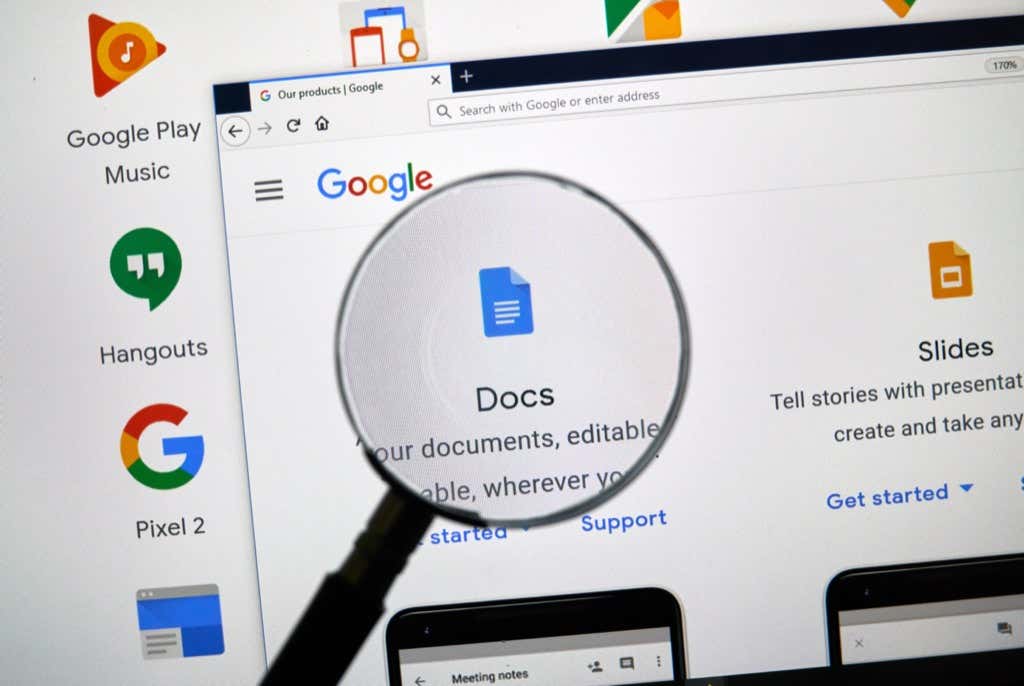
Comment supprimer une page indésirable dans Google Docs ?
Vous pouvez supprimer une page indésirable de quatre manières. Cependant, il n'y a pas de bouton de suppression sur Google Docs qui vous permettra de supprimer directement une page spécifique.
Vous pouvez choisir l'une des quatre méthodes illustrées ci-dessous pour supprimer une page vierge ou une page supplémentaire avec du contenu dont vous n'avez pas besoin.
La méthode que vous choisissez dépend de votre cas d'utilisation(use case) spécifique :
- Supprimer le texte inutile(Remove unnecessary text) — Si vous souhaitez simplement supprimer le texte inutile pour réduire le nombre de pages(page count) .
- Supprimer un saut de page ou un saut de section(Remove a page break or a section break) — Si vous souhaitez fusionner le contenu de deux pages en supprimant un saut de page(page break) .
- Réduire la marge, réduire l'espacement des paragraphes et des lignes(Reduce the margin, Reduce Paragraph and line spacing) — Lorsque vous devez faire tenir le texte sur moins de pages et que cela ne vous dérange pas(t mind) de le serrer un peu horizontalement ou verticalement.
Avant de vous lancer, sachez que vous pouvez regarder le nombre total de pages en plaçant votre curseur sur le curseur à droite du Google Doc . Si vous êtes sur la première page(page one) d'un document de 15 pages, la diapositive devrait vous montrer "1 sur 15". Vous pouvez également ajouter des numéros de page à votre Google Doc(add page numbers to your Google Doc) .
Supprimer le texte inutile pour supprimer une page de Google Docs(Remove Unnecessary Text to Delete a Page From Google Docs)
Si vous avez une grande partie de texte sur votre document dont vous n'avez pas besoin, sa suppression réduira probablement une page de votre document en fonction de la quantité de texte que vous supprimez. Supprimer du texte est aussi simple que de sélectionner le texte et d'appuyer sur la touche de retour arrière(backspace key) de votre clavier.
- Pour supprimer du texte, commencez par sélectionner le texte que vous souhaitez supprimer. Vous pouvez soit sélectionner à l'aide de votre souris ou de votre clavier.
Si vous allez utiliser la souris, amenez votre curseur au point où le morceau de texte commence. Maintenez(Press) le clic gauche de votre souris enfoncé et continuez à faire glisser la sélection jusqu'à la fin du texte.
Lorsque vous sélectionnez du texte avec votre souris, veillez à faire défiler vers le bas ou vers le haut lorsque vous sélectionnez. Le document peut défiler assez rapidement et si vous appuyez immédiatement sur le retour arrière, vous finirez par supprimer le texte dont vous avez besoin.
Alternativement, vous pouvez utiliser le clavier. Amenez le curseur au début du contenu textuel(text content) que vous souhaitez supprimer. Appuyez sur (Press hold) Ctrl + Shift + Right arrow et maintenez les touches enfoncées jusqu'à ce que vous ayez sélectionné tout le texte que vous souhaitez supprimer.

- Après avoir sélectionné le texte, appuyez sur la touche Retour arrière(Backspace) ou sur la touche Suppr(Delete) . Vous verrez le texte disparaître(text disappear) et, en fonction de la quantité de texte que vous supprimez, vous constaterez également une réduction du nombre de pages de votre document.
Supprimer un saut de page pour supprimer une page de Google Docs(Remove a Page Break to Delete a Page From Google Docs)
Les sauts de page et les sauts de section sont d'excellents outils pour une mise en forme propre. L'ajout d'un saut de page ou de section(page or section break) ajoute un espace vide au reste de la page sur laquelle vous écrivez. Google Docs ajoutera tout texte que vous ajouterez ensuite à une nouvelle page.
Cependant, lorsque vous avez utilisé trop de sauts de page ou de section(page or section breaks) , vous pouvez vous retrouver avec un document très long. Si vous avez des doutes sur la mise en forme et décidez de supprimer quelques pages du document, la suppression des sauts de page et de section(page and section breaks) vous aidera à y parvenir.
- Pour supprimer un saut de page ou de section(page or section break) , commencez par placer votre curseur à la fin de l'espace vide. Alternativement, vous pouvez sélectionner l'espace vide ajouté par un saut de page(page break) sur les deux pages.

- Appuyez sur le bouton Supprimer(Delete) ou Retour(Backspace ) arrière et maintenez-le enfoncé jusqu'à ce que vous ayez supprimé le saut de page ou de section(page or section break) et que le texte de la page suivante revienne à l'endroit où il devrait être sans le saut de page(page break) .
Notez que si vous avez utilisé des sauts de section continus, l'espace vide entre les paragraphes sera minime. Cependant, si vous avez trop de sauts de section continus, leur suppression peut toujours aider à supprimer une page ou deux à partir de la fin du document.
Réduire les marges de page pour supprimer une page de Google Docs(Reduce Page Margins to Delete a Page From Google Docs)
Par défaut, les documents Google Docs(Google Docs) ont une marge des deux côtés. Plus les marges sont larges, plus votre texte est comprimé vers le bas de la page et plus la même quantité de texte nécessitera de pages.
Dans la même logique, vous pouvez réduire la largeur de la marge(reduce the margin’s width) pour faire plus d'espace pour le texte sur toutes les pages, réduisant ainsi le nombre total de pages requises pour l'ensemble du document. Cette méthode est pratique lorsque vous avez quelques lignes de texte qui débordent(text spilling) sur une page autrement vide.
- Commencez par accéder aux options de configuration de la page - sélectionnez (Page setup)Fichier(File ) dans la barre de menus(menu bar) en haut et sélectionnez Configuration(Page setup) de la page dans le menu déroulant.

- Vous verrez la boîte de dialogue (setup pop-up box)Mise en page(Page) sur votre document. À partir de là, vous pourrez ajuster la largeur des marges et quelques autres paramètres. Modifiez les marges supérieure, inférieure, gauche et droite en un nombre plus petit.

Par défaut, toutes les marges sont définies sur 1 pouce. Vous pouvez réduire les marges autant que vous le souhaitez, mais assurez-vous d'entrer un nombre égal pour les marges droite et gauche ou supérieure et inférieure pour plus de cohérence.
Réduire l'espacement des lignes de paragraphe pour supprimer une page de Google Docs(Reduce Paragraph Line Spacing to Delete a Page From Google Docs)
L'augmentation de l'espacement des paragraphes et des lignes(paragraph and line) rend le texte de votre document plus lisible. Cependant, plus d'espacement prend aussi beaucoup plus de place.
Si vous avez créé un modèle par défaut(default template) qui utilise un espacement accru, vous finirez par utiliser cet espacement chaque fois que vous créerez un document. Vous pouvez également vous retrouver avec un espacement des paragraphes et des lignes(paragraph and line spacing) plus élevé si vous importez un document Microsoft Word(Microsoft Word document) si le modèle Word(Word template) utilisé par le créateur a un espacement des paragraphes et des lignes(paragraph and line spacing) plus élevé .
Réduire l' espacement des paragraphes et des lignes(paragraph and line spacing) aidera à resserrer le texte(text closer) horizontalement et verticalement, nécessitant par conséquent moins de pages pour le même texte.
Vous n'avez pas besoin de modifier le format de votre modèle Google Doc ou MS Word pour supprimer des pages de ce document. Vous pouvez utiliser l' option Espacement personnalisé(Custom) pour réduire l'interligne sur n'importe quel document.
- Pour réduire l'interligne, sélectionnez le menu Format dans la barre d'outils en haut.(Format)
- Sélectionnez ensuite Espacement des lignes et des paragraphes(Line and paragraph spacing) > Espacement personnalisé(Custom spacing) .

- Une boîte de dialogue s'affiche dans(dialog box) laquelle vous pouvez ajuster l' espacement des paragraphes et des lignes(paragraph and line spacing) . Réduisez les deux par rapport à ce qu'ils sont actuellement pour réduire le nombre de pages. Plus le nombre est bas, plus vous supprimerez probablement de pages.

Comment supprimer une page dans Google Docs sur Android et iOS
Les méthodes décrites jusqu'à présent fonctionnent sur la version Web de Google Docs lorsque vous l'utilisez depuis Windows ou Mac(Windows or Mac) . Cependant, Google Docs dispose d'une application distincte pour Android et iPhone(Android and iPhone) .
L'application mobile a une interface légèrement différente. Les méthodes de suppression d'une page sont les mêmes, mais le processus varie légèrement sur l'application mobile. Cependant, la version Android(Android version) de l' application(app doesn) n'a pas d'option pour définir des marges manuelles. La modification des marges est la seule méthode où le processus pour Android et iPhone(Android and iPhone) est différent.
Supprimer le texte pour supprimer des pages sur l'application mobile Google Docs(Remove Text to Delete Pages on Google Docs Mobile App)
- Sélectionnez le texte que vous souhaitez supprimer en appuyant longuement et en faisant défiler.

- Ensuite, appuyez sur Retour arrière(Backspace) sur le clavier de votre téléphone portable.
Supprimer un saut de page ou de section pour supprimer des pages sur l'application mobile Google Docs(Remove Page or Section Break to Delete Pages on Google Docs Mobile App)
- Placez le curseur derrière l'espace vide.
- Ensuite, maintenez la touche enfoncée pour sélectionner la dernière lettre du dernier mot avant le saut de section(section break) et la première lettre du premier mot après le saut de section(section break) .

- Appuyez sur(Press) le bouton Retour arrière et saisissez à nouveau(Backspace button and re-enter) les lettres supprimées.
Diminuer les marges pour supprimer des pages sur l'application mobile Google Docs(Decrease Margins to Delete Pages on Google Docs Mobile App)
Parlons d'abord d'Android.
- Sélectionnez l' icône représentant(ellipsis icon) des points de suspension dans le coin supérieur droit de l' application et sélectionnez (app and select) Mise en page(Page setup) .

- Vous ne trouverez pas l'option permettant d'ajuster les marges, mais vous pouvez toujours modifier la taille du papier(Paper size) , ce qui a effectivement un effet similaire à l'ajustement des marges. Choisissez un format de papier(paper size) avec une plus grande largeur pour réduire le nombre de pages Google Doc .

Sur iOS, vous avez la possibilité d'ajuster les marges.
- Sélectionnez l' icône représentant(ellipsis icon) des points de suspension dans l' application Google Doc et sélectionnez (Google Doc app and select) Mise en page(Page setup) .
- Sélectionnez Marges(Margins ) et réduisez la marge par rapport à ce qu'elle est actuellement.
Diminuer l'espacement des lignes pour supprimer des pages sur l'application mobile Google Docs(Decrease Line Spacing to Delete Pages on Google Docs Mobile App)
- Sélectionnez le symbole A en haut.
- Passez à l' onglet Paragraphe .(Paragraph)
- Utilisez les flèches vers le haut et vers le bas à côté de l' interligne(Line spacing) pour augmenter ou diminuer l'interligne(line spacing) .

Il y a deux choses remarquables ici. Tout(First) d'abord , l'espacement personnalisé n'est pas une option. Vous devrez sélectionner entre 1, 1,15, 1,5 et 2 pour l' interligne(line spacing) . Il n'y a pas non plus d'option pour modifier l'espacement des paragraphes ici comme sur la version Web.
Nettoyez(Clean Up) votre document(Doc) en supprimant les pages indésirables
La suppression des pages vierges indésirables ne consiste pas à économiser de l'espace. Toutes les applications Google(Google apps) utilisent Google Drive pour stocker des fichiers qui offrent 15 Go de stockage gratuit, suffisamment pour stocker d'innombrables pages vierges.
Cependant, garder le nombre de pages(page number) au minimum vous permet de garder votre document net(document crisp) . Cela dit, vous devez toujours vous assurer que le document est bien formaté. Personne n'aime lire des documents encombrés.
Related posts
Comment insérer une signature dans Google Docs
3 façons de Create Borders dans Google Docs
Comment suivre Changes dans Google Docs
Comment ajouter Shapes dans Google Docs
Comment utiliser Google Docs dans Dark Mode
Google My Activity: Pourquoi devriez-vous m'occuper
Quel est le Google App & How pour l'utiliser
8 Google Search Tips: Trouvez toujours ce que vous êtes Looking pour
Ce qui est amélioré Protection dans Google Chrome and How pour l'activer
Comment faire un indice et un exposant dans Google Docs
Comment voir votre Google Maps Search History
Comment tourner Google SafeSearch Off
7 façons de voir le nombre de mots en direct dans Google Docs
Qu'est-ce qu'une erreur Google "circulation inhabituelle" et comment le réparer
Conseils pour utiliser Google Docs sur votre appareil mobile
Comment ajouter des polices à Google Docs
Qu'est-ce que Google Exposure Notifications pour COVID Protection?
Comment annuler ou mettre en pause un YouTube Premium Subscription
Comment faire un Google Form: A Complete Guide
Comment utiliser Google Family Calendar pour garder votre Family sur Time
